為資料表、檢視表和資料集加上標記
本文說明如何使用標記,有條件地將身分與存取權管理 (IAM) 政策套用至 BigQuery 資料表、檢視區塊和資料集。
您也可以使用標記,透過 IAM 政策有條件地拒絕存取 BigQuery 資料表、檢視區塊和資料集 (搶先版)。詳情請參閱「拒絕政策」。
標記是可直接附加至資料表、檢視表或資料集的鍵/值組合,或是資料表、檢視表或資料集可從其他資源Cloud de Confiance 繼承的鍵/值組合。您可以根據資源是否具備特定標記,有條件地套用政策。舉例來說,您可能會根據 environment:dev 標記,有條件地將 BigQuery 資料檢視者角色授予任何資料集的主體。
如要進一步瞭解如何在 Cloud de Confiance by S3NS資源階層中使用標記,請參閱標記總覽。
如要同時授予多個相關 BigQuery 資源的權限 (包括尚未建立的資源),請考慮使用 IAM 條件。
限制
BigQuery Omni 資料表、隱藏資料集中的資料表或臨時資料表,都不支援資料表標記。BigQuery Omni 資料集不支援資料集標記。此外,BigQuery Omni 中的跨區域查詢,在檢查其他區域的資料表存取權時,不會使用標記。
您最多可以為資料表或資料集附加 50 個標記。
萬用字元查詢中參照的所有資料表,都必須具有完全相同的標記鍵和值。
如果使用者對資料集或資料表具有條件式存取權,就無法透過 Cloud de Confiance 控制台修改該資源的權限。您只能透過 bq 工具和 BigQuery API 修改權限。
BigQuery 以外的部分服務無法正確驗證 IAM 標記條件。如果標記條件為肯定,也就是說,只有當資源具有特定標記時,使用者才能獲得資源的角色,那麼無論資源附加哪些標記,使用者都會遭到拒絕存取。如果標記條件為負值,也就是說,只有在資源沒有特定標記時,使用者才能取得資源的角色,系統就不會檢查標記條件。
舉例來說,Data Catalog 無法驗證 BigQuery 資料集和資料表的 IAM 標記條件。假設有條件式 IAM 政策,可讓實習生在具有
employee_type=intern標記的資料集上擔任 BigQuery 資料檢視者角色。由於這是正向標記條件,即使資料集有employee_type=intern標記,實習生也無法在 Data Catalog 中搜尋並查看這些資料集。如果標記條件改為負面條件,實習生只能查看「沒有」employee_type=intern標記的資料集,系統就會完全略過檢查,實習生就能查看他們在 BigQuery 中通常無法存取的資料集。
必要的角色
您必須授予 IAM 角色,讓使用者具備必要權限,才能執行本文件中的各項工作。
下列兩個預先定義的 IAM 角色都包含所有必要的 BigQuery 權限:
- BigQuery 資料擁有者 (
roles/bigquery.dataOwner) - BigQuery 管理員 (
roles/bigquery.admin)
新增及移除代碼的 Resource Manager 權限包含在代碼使用者角色 (roles/resourcemanager.tagUser) 中。
所需權限
如要在 BigQuery 中使用標記,您需要下列權限:
| 作業 | BigQuery 介面 (API、CLI、控制台) 和 Terraform | Cloud Resource Manager API 或 gcloud |
|---|---|---|
| 在資料表或檢視表中附加標籤 |
|
|
| 從資料表或檢視畫面中移除標籤 |
|
|
| 將標籤附加至資料集 |
|
|
| 從資料集中移除標記 |
|
|
如要在 Cloud de Confiance 控制台中列出標記鍵和鍵值,您需要下列權限:
如要列出與上層機構或專案相關聯的標記鍵,您必須在標記鍵的父項層級具備
resourcemanager.tagKeys.list權限,且具備每個標記鍵的resourcemanager.tagKeys.get權限。如要在 BigQuery 控制台中查看標記鍵清單,請按一下資料集名稱,然後點選「編輯詳細資料」,或按一下資料表或檢視表名稱,然後依序點選「詳細資料」「編輯詳細資料」。如要列出與上層機構或專案相關聯的索引鍵標記值,您需要標記值父項層級的
resourcemanager.tagValues.list權限,以及每個標記值的resourcemanager.tagValues.get權限。如要在 BigQuery 控制台中查看標記鍵值清單,請依序點選資料集名稱和「編輯詳細資料」,或依序點選資料表/檢視畫面名稱和「詳細資料」>「編輯詳細資料」。
如要在 Cloud Resource Manager API 或 gcloud 中使用標記,您需要下列權限:
- 如要使用 Cloud Resource Manager API 或 gcloud CLI 列出附加至資料表或檢視區塊的標記,您需要
bigquery.tables.listTagBindingsIAM 權限。 - 如要列出資料表或檢視區塊的有效標記,您需要
bigquery.tables.listEffectiveTagsIAM 權限。 - 如要使用 Cloud Resource Manager API 或 gcloud CLI 列出附加至資料集的標記,您需要
bigquery.datasets.listTagBindingsIAM 權限。 - 如要列出資料集的有效標記,您必須具備
bigquery.datasets.listEffectiveTagsIAM 權限。
建立標記鍵和值
您可以先建立標記,再將其附加至 BigQuery 資源,也可以使用Cloud de Confiance 控制台建立資源時,手動建立標記。
如要瞭解如何建立標記鍵和標記值,請參閱資源管理員說明文件中的「建立標記」和「新增標記值」。
為資料集加上標記
以下各節說明如何將標記附加至新資料集和現有資料集、列出附加至資料集的標記,以及從資料集卸離標記。
建立新資料集時附加標記
建立標記後,即可將其附加至新的 BigQuery 資料集。針對任何指定標記鍵,您只能將一個標記值附加至資料集。 每個資料集最多可附加 50 個標記。
控制台
前往 Cloud de Confiance 控制台的「BigQuery」頁面。
點選左側窗格中的 「Explorer」:

如果沒有看到左側窗格,請按一下「展開左側窗格」圖示 開啟窗格。
在「Explorer」窗格中,選取要建立資料集的專案。
依序點按 「View actions」(查看動作) >「Create dataset」(建立資料集)。
輸入新資料集的資訊。詳情請參閱「建立資料集」。
展開「代碼」部分。
如要套用現有標籤,請按照下列步驟操作:
按一下「選取範圍」旁的下拉式箭頭,然後選擇「目前範圍」,並選取「選取目前的機構」或「選取目前的專案」。
或者,按一下「選取範圍」搜尋資源,或查看目前的資源清單。
針對「Key 1」和「Value 1」,請從清單中選擇適當的值。
如要手動輸入新標記,請按照下列步驟操作:
按一下「選取範圍」旁的下拉式箭頭,然後依序選擇「手動輸入 ID」>「機構」、「專案」或「標記」。
如要為專案或機構建立標記,請在對話方塊中輸入
PROJECT_ID或ORGANIZATION_ID,然後按一下「儲存」。針對「Key 1」和「Value 1」,請從清單中選擇適當的值。
選用:如要在表格中新增其他標記,請按一下「新增標記」,然後按照先前的步驟操作。
點選「建立資料集」。
SQL
前往 Cloud de Confiance 控制台的「BigQuery」頁面。
在查詢編輯器中輸入下列陳述式:
CREATE SCHEMA PROJECT_ID.DATASET_ID OPTIONS ( tags = [('TAG_KEY_1', 'TAG_VALUE_1'), ('TAG_KEY_2', 'TAG_VALUE_2')];)
取代下列項目:
按一下「執行」。
如要進一步瞭解如何執行查詢,請參閱「執行互動式查詢」。
bq
使用 bq mk --dataset 指令並加上 --add_tags 旗標:
bq mk --dataset \ --add_tags=TAG \ PROJECT_ID:DATASET_ID
更改下列內容:
TAG:要附加至新資料集的標記。多個標記之間以半形逗號分隔。例如:556741164180/env:prod,myProject/department:sales。每個標記都必須有命名空間限定的鍵名和值簡稱。PROJECT_ID:您要建立資料集的專案 ID。DATASET_ID:新資料集的 ID。
Terraform
使用 google_bigquery_dataset 資源。
如要向 BigQuery 進行驗證,請設定應用程式預設憑證。詳情請參閱「設定用戶端程式庫的驗證作業」。
下列範例會建立名為 my_dataset 的資料集,然後填入 resource_tags 欄位,將標記附加至該資料集:
如要在 Cloud de Confiance 專案中套用 Terraform 設定,請完成下列各節的步驟。
準備 Cloud Shell
- 啟動 Cloud Shell。
-
設定要套用 Terraform 設定的預設 Cloud de Confiance 專案。
每個專案只需要執行一次這個指令,而且可以在任何目錄中執行。
export GOOGLE_CLOUD_PROJECT=PROJECT_ID
如果您在 Terraform 設定檔中設定明確值,環境變數就會遭到覆寫。
準備目錄
每個 Terraform 設定檔都必須有自己的目錄 (也稱為根模組)。
-
在 Cloud Shell 中建立目錄,並在該目錄中建立新檔案。檔案名稱的副檔名必須是
.tf,例如main.tf。在本教學課程中,這個檔案稱為main.tf。mkdir DIRECTORY && cd DIRECTORY && touch main.tf
-
如果您正在學習教學課程,可以複製每個章節或步驟中的範例程式碼。
將範例程式碼複製到新建立的
main.tf中。視需要從 GitHub 複製程式碼。如果 Terraform 代码片段是端對端解決方案的一部分,建議您使用這個方法。
- 查看並修改範例參數,套用至您的環境。
- 儲存變更。
-
初始化 Terraform。每個目錄只需執行一次這項操作。
terraform init
如要使用最新版 Google 供應商,請加入
-upgrade選項:terraform init -upgrade
套用變更
-
檢查設定,確認 Terraform 即將建立或更新的資源符合您的預期:
terraform plan
視需要修正設定。
-
執行下列指令,然後在提示中輸入
yes,套用 Terraform 設定:terraform apply
等待 Terraform 顯示「Apply complete!」訊息。
- 開啟 Cloud de Confiance 專案即可查看結果。在 Cloud de Confiance 控制台中,前往 UI 中的資源,確認 Terraform 已建立或更新這些資源。
API
呼叫 datasets.insert 方法,並將標記新增至 resource_tags 欄位。
將標記附加至現有資料集
建立標記後,即可將其附加至現有資料集。針對任何指定標記鍵,您只能將一個標記值附加至資料集。
控制台
前往 Cloud de Confiance 控制台的「BigQuery」頁面。
點選左側窗格中的 「Explorer」:

在「Explorer」窗格中展開專案,按一下「Datasets」,然後選取資料集。
在「資料集資訊」部分中,按一下 「編輯詳細資料」。
展開「代碼」部分。
如要套用現有標籤,請按照下列步驟操作:
按一下「選取範圍」旁的下拉式箭頭,然後選擇「目前範圍」,並選取「選取目前的機構」或「選取目前的專案」。
或者,按一下「選取範圍」搜尋資源,或查看目前的資源清單。
針對「Key 1」和「Value 1」,請從清單中選擇適當的值。
如要手動輸入新標記,請按照下列步驟操作:
按一下「選取範圍」旁的下拉式箭頭,然後依序選擇「手動輸入 ID」>「機構」、「專案」或「標記」。
如要為專案或機構建立標記,請在對話方塊中輸入
PROJECT_ID或ORGANIZATION_ID,然後按一下「儲存」。針對「Key 1」和「Value 1」,請從清單中選擇適當的值。
選用:如要在表格中新增其他標記,請按一下「新增標記」,然後按照先前的步驟操作。
按一下 [儲存]。
SQL
使用 ALTER SCHEMA SET OPTIONS 陳述式。
以下範例會覆寫現有資料集的所有標記。
前往 Cloud de Confiance 控制台的「BigQuery」頁面。
在查詢編輯器中輸入下列陳述式:
ALTER SCHEMA PROJECT_ID.DATASET_ID SET OPTIONS ( tags = [('TAG_KEY_1', 'TAG_VALUE_1'), ('TAG_KEY_2', 'TAG_VALUE_2')];)
取代下列項目:
按一下「執行」。
如要進一步瞭解如何執行查詢,請參閱「執行互動式查詢」。
以下範例使用 += 運算子,將標記附加至資料集,而不覆寫現有標記。如果現有標記的鍵相同,系統會覆寫該標記。
前往 Cloud de Confiance 控制台的「BigQuery」頁面。
在查詢編輯器中輸入下列陳述式:
ALTER SCHEMA PROJECT_ID.DATASET_ID SET OPTIONS ( tags += [('TAG_KEY_1', 'TAG_VALUE_1'), ('TAG_KEY_2', 'TAG_VALUE_2')];)
取代下列項目:
按一下「執行」。
如要進一步瞭解如何執行查詢,請參閱「執行互動式查詢」。
bq
使用 bq update 指令並加上 --add_tags 旗標:
bq update \ --add_tags=TAG \ PROJECT_ID:DATASET_ID
更改下列內容:
TAG:要附加至資料集的標記。 多個標記之間以半形逗號分隔。例如:556741164180/env:prod,myProject/department:sales。每個標記都必須有命名空間限定的鍵名和值簡稱。PROJECT_ID:現有資料集所在的專案 ID。DATASET_ID:現有資料集的 ID。
gcloud
如要使用指令列將標記附加至資料集,請使用 gcloud resource-manager tags bindings create 指令建立標記繫結資源:
gcloud resource-manager tags bindings create \
--tag-value=TAG_VALUE_NAME \
--parent=RESOURCE_ID \
--location=LOCATION
更改下列內容:
TAG_VALUE_NAME:要附加的標記值永久 ID 或命名空間名稱,例如tagValues/4567890123或1234567/my_tag_key/my_tag_value。RESOURCE_ID:資料集的完整 ID,包括 API 網域名稱 (//bigquery.googleapis.com/),用於識別資源類型。例如://bigquery.googleapis.com/projects/my_project/datasets/my_dataset。LOCATION: 資料集的位置。
Terraform
將標記新增至資料集的 resource_tags 欄位,然後使用 google_bigquery_dataset 資源套用更新後的設定。詳情請參閱「建立新資料集時附加標記」一文中的 Terraform 範例。
API
呼叫 datasets.get 方法,取得資料集資源,包括 resource_tags 欄位。將標記新增至 resource_tags 欄位,然後使用 datasets.update 方法傳回更新後的資料集資源。
列出附加至資料集的標記
下列步驟提供直接附加至資料集的標記繫結清單。這些方法不會傳回從父項資源繼承的標記。
控制台
前往 Cloud de Confiance 控制台的「BigQuery」頁面。
點選左側窗格中的 「Explorer」:

在「Explorer」窗格中展開專案,按一下「Datasets」,然後選取資料集。
標記會顯示在「資料集資訊」部分。
bq
如要列出附加至資料集的標記,請使用 bq show 指令。
bq show PROJECT_ID:DATASET_ID
更改下列內容:
PROJECT_ID:包含資料集的專案 ID。DATASET_ID:您要列出標記的資料集 ID。
gcloud
如要取得附加至資源的標記繫結清單,請使用 gcloud resource-manager tags bindings list 指令:
gcloud resource-manager tags bindings list \
--parent=RESOURCE_ID \
--location=LOCATION
更改下列內容:
RESOURCE_ID:資料集的完整 ID,包括 API 網域名稱 (//bigquery.googleapis.com/),用於識別資源類型。例如://bigquery.googleapis.com/projects/my_project/datasets/my_dataset。LOCATION:資料集的位置。
輸出結果會與下列內容相似:
name: tagBindings/%2F%2Fbigquery.googleapis.com%2Fprojects%2Fmy_project%2Fdatasets%2Fmy_dataset/tagValues/4567890123 parent: //bigquery.googleapis.com/projects/my_project/datasets/my_dataset tagValue: tagValues/4567890123
Terraform
使用 terraform state show 指令列出資料集的屬性,包括 resource_tags 欄位。在資料集 Terraform 設定檔的執行目錄中執行這項指令。
terraform state show google_bigquery_dataset.default
API
呼叫 datasets.get 方法,取得資料集資源。資料集資源包含附加至 resource_tags 欄位中資料集的標記。
觀看次數
使用 INFORMATION_SCHEMA.SCHEMATA_OPTIONS 檢視畫面。
舉例來說,下列查詢會顯示區域中所有資料集附加的所有標記。這項查詢會傳回資料表,其中包含 schema_name (資料集名稱)、option_name (一律為 'tags')、object_type (一律為 ARRAY<STRUCT<STRING, STRING>>) 和 option_value 等資料欄,其中包含代表與每個資料集相關聯標記的 STRUCT 物件陣列。如果資料集沒有指派的標記,option_value 欄會傳回空陣列。
SELECT * from region-REGION.INFORMATION_SCHEMA.SCHEMATA_OPTIONS WHERE option_name='tags'
更改下列內容:
REGION:資料集所在的區域。
從資料集卸離標記
如要從資源卸離標籤,請刪除標籤繫結資源。如要刪除標記,請務必先將標記從資料集中分離,再刪除標記。詳情請參閱刪除代碼。
控制台
前往 Cloud de Confiance 控制台的「BigQuery」頁面。
點選左側窗格中的 「Explorer」:

在「Explorer」窗格中展開專案,按一下「Datasets」,然後選取資料集。
在「資料集資訊」部分中,按一下 「編輯詳細資料」。
在「標記」部分中,找出要刪除的標記,然後按一下旁邊的「刪除項目」。
按一下 [儲存]。
SQL
使用 ALTER SCHEMA SET OPTIONS 陳述式。
以下範例使用 -= 運算子,從資料集卸離標記。如要從資料集卸離所有標籤,可以指定 tags=NULL 或 tags=[]。
前往 Cloud de Confiance 控制台的「BigQuery」頁面。
在查詢編輯器中輸入下列陳述式:
ALTER TABLE PROJECT_ID.DATASET_ID.TABLE_ID SET OPTIONS ( tags -= [('TAG_KEY_1', 'TAG_VALUE_1'), ('TAG_KEY_2', 'TAG_VALUE_2')];)
取代下列項目:
按一下「執行」。
如要進一步瞭解如何執行查詢,請參閱「執行互動式查詢」。
bq
使用 bq update 指令並加上 --remove_tags 旗標:
bq update \ --remove_tags=REMOVED_TAG \ PROJECT_ID:DATASET_ID
更改下列內容:
REMOVED_TAG:要從資料集中移除的標記。多個標記之間以半形逗號分隔。僅接受沒有值配對的鍵。例如:556741164180/env,myProject/department。每個標記都必須有命名空間鍵名。PROJECT_ID:資料集所在專案的 ID。DATASET_ID:要從中卸離標記的資料集 ID。
或者,如要從資料集移除「所有」標記,請使用 bq update 指令並搭配 --clear_all_tags 標記:
bq update \ --clear_all_tags PROJECT_ID:DATASET_ID
gcloud
如要使用指令列從資料集卸離標記,請使用 gcloud resource-manager tags bindings delete 指令刪除標記繫結:
gcloud resource-manager tags bindings delete \
--tag-value=TAG_VALUE_NAME \
--parent=RESOURCE_ID \
--location=LOCATION
更改下列內容:
TAG_VALUE_NAME:要取消連結的標記值永久 ID 或命名空間名稱,例如tagValues/4567890123或1234567/my_tag_key/my_tag_value。RESOURCE_ID:資料集的完整 ID,包括 API 網域名稱 (//bigquery.googleapis.com/),用於識別資源類型。例如://bigquery.googleapis.com/projects/my_project/datasets/my_dataset。LOCATION:資料集的位置。
Terraform
從資料集的 resource_tags 欄位中移除標記,然後使用 google_bigquery_dataset 資源套用更新後的設定。
API
呼叫 datasets.get 方法,取得資料集資源,包括 resource_tags 欄位。從 resource_tags 欄位移除代碼,並使用 datasets.update 方法傳回更新後的資料集資源。
標記資料表
以下各節說明如何將標記附加至新資料表和現有資料表、列出附加至資料表的標記,以及從資料表卸離標記。
建立新資料表時附加標記
建立標記後,您可以將其附加至新表格。針對任何指定的標記鍵,您只能將一個標記值附加至表格。每個表格最多可附加 50 個標記。
控制台
前往 Cloud de Confiance 控制台的「BigQuery」頁面。
點選左側窗格中的 「Explorer」:

在「Explorer」窗格中展開專案,點選「Datasets」(資料集),然後選取資料集。
在「資料集資訊」部分,按一下 「建立資料表」。
輸入新資料表的資訊。詳情請參閱「建立及使用資料表」。
展開「代碼」部分。
如要套用現有標籤,請按照下列步驟操作:
按一下「選取範圍」旁的下拉式箭頭,然後選擇「目前範圍」,並選取「選取目前的機構」或「選取目前的專案」。
或者,按一下「選取範圍」搜尋資源,或查看目前的資源清單。
針對「Key 1」和「Value 1」,請從清單中選擇適當的值。
如要手動輸入新標記,請按照下列步驟操作:
按一下「選取範圍」旁的下拉式箭頭,然後依序選擇「手動輸入 ID」>「機構」、「專案」或「標記」。
如要為專案或機構建立標記,請在對話方塊中輸入
PROJECT_ID或ORGANIZATION_ID,然後按一下「儲存」。針對「Key 1」和「Value 1」,請從清單中選擇適當的值。
選用:如要在表格中新增其他標記,請按一下「新增標記」,然後按照先前的步驟操作。
點選「建立資料表」。
SQL
使用 CREATE TABLE 陳述式。
前往 Cloud de Confiance 控制台的「BigQuery」頁面。
在查詢編輯器中輸入下列陳述式:
CREATE TABLE PROJECT_ID.DATASET_ID.TABLE_ID OPTIONS ( tags = [('TAG_KEY_1', 'TAG_VALUE_1'), ('TAG_KEY_2', 'TAG_VALUE_2')];)
取代下列項目:
按一下「執行」。
如要進一步瞭解如何執行查詢,請參閱「執行互動式查詢」。
bq
使用 bq mk --table 指令並加上 --add_tags 旗標:
bq mk --table \ --schema=SCHEMA \ --add_tags=TAG \ PROJECT_ID:DATASET_ID.TABLE_ID
更改下列內容:
SCHEMA:內嵌結構定義。TAG:要附加至新表格的標記。多個標記之間以半形逗號分隔。例如:556741164180/env:prod,myProject/department:sales。每個標記都必須有命名空間限定鍵名和值簡稱。PROJECT_ID:您要建立表格的專案 ID。DATASET_ID:您要建立資料表的資料集 ID。TABLE_ID:新資料表的 ID。
Terraform
使用 google_bigquery_table 資源。
如要向 BigQuery 進行驗證,請設定應用程式預設憑證。詳情請參閱「設定用戶端程式庫的驗證作業」。
下列範例會建立名為 mytable 的資料表,然後填入 resource_tags 欄位,將標記附加至該資料表:
如要在 Cloud de Confiance 專案中套用 Terraform 設定,請完成下列各節的步驟。
準備 Cloud Shell
- 啟動 Cloud Shell。
-
設定要套用 Terraform 設定的預設 Cloud de Confiance 專案。
每個專案只需要執行一次這個指令,而且可以在任何目錄中執行。
export GOOGLE_CLOUD_PROJECT=PROJECT_ID
如果您在 Terraform 設定檔中設定明確值,環境變數就會遭到覆寫。
準備目錄
每個 Terraform 設定檔都必須有自己的目錄 (也稱為根模組)。
-
在 Cloud Shell 中建立目錄,並在該目錄中建立新檔案。檔案名稱的副檔名必須是
.tf,例如main.tf。在本教學課程中,這個檔案稱為main.tf。mkdir DIRECTORY && cd DIRECTORY && touch main.tf
-
如果您正在學習教學課程,可以複製每個章節或步驟中的範例程式碼。
將範例程式碼複製到新建立的
main.tf中。視需要從 GitHub 複製程式碼。如果 Terraform 代码片段是端對端解決方案的一部分,建議您使用這個方法。
- 查看並修改範例參數,套用至您的環境。
- 儲存變更。
-
初始化 Terraform。每個目錄只需執行一次這項操作。
terraform init
如要使用最新版 Google 供應商,請加入
-upgrade選項:terraform init -upgrade
套用變更
-
檢查設定,確認 Terraform 即將建立或更新的資源符合您的預期:
terraform plan
視需要修正設定。
-
執行下列指令,然後在提示中輸入
yes,套用 Terraform 設定:terraform apply
等待 Terraform 顯示「Apply complete!」訊息。
- 開啟 Cloud de Confiance 專案即可查看結果。在 Cloud de Confiance 控制台中,前往 UI 中的資源,確認 Terraform 已建立或更新這些資源。
API
使用已定義的資料表資源呼叫 tables.insert 方法。在 resource_tags 欄位中加入標記。
將標記附加至現有資料表
建立標記後,即可附加至現有資料表。針對任何指定的標記鍵,您只能將一個標記值附加至表格。
控制台
前往 Cloud de Confiance 控制台的「BigQuery」頁面。
點選左側窗格中的 「Explorer」:

在「Explorer」窗格中展開專案,然後按一下「Datasets」。
依序按一下「總覽」>「表格」,然後選取所需表格。
按一下「詳細資料」分頁標籤,然後點選「編輯詳細資料」。
展開「代碼」部分。
如要套用現有標籤,請按照下列步驟操作:
按一下「選取範圍」旁的下拉式箭頭,然後選擇「目前範圍」,並選取「選取目前的機構」或「選取目前的專案」。
或者,按一下「選取範圍」搜尋資源,或查看目前的資源清單。
針對「Key 1」和「Value 1」,請從清單中選擇適當的值。
如要手動輸入新標記,請按照下列步驟操作:
按一下「選取範圍」旁的下拉式箭頭,然後依序選擇「手動輸入 ID」>「機構」、「專案」或「標記」。
如要為專案或機構建立標記,請在對話方塊中輸入
PROJECT_ID或ORGANIZATION_ID,然後按一下「儲存」。針對「Key 1」和「Value 1」,請從清單中選擇適當的值。
選用:如要在表格中新增其他標記,請按一下「新增標記」,然後按照先前的步驟操作。
按一下 [儲存]。
SQL
使用 ALTER TABLE SET OPTIONS 陳述式。
以下範例會覆寫現有資料表的所有標記。
前往 Cloud de Confiance 控制台的「BigQuery」頁面。
在查詢編輯器中輸入下列陳述式:
ALTER TABLE PROJECT_ID.DATASET_ID.TABLE_ID SET OPTIONS ( tags = [('TAG_KEY_1', 'TAG_VALUE_1'), ('TAG_KEY_2', 'TAG_VALUE_2')];)
取代下列項目:
按一下「執行」。
如要進一步瞭解如何執行查詢,請參閱「執行互動式查詢」。
以下範例使用 += 運算子將標記附加至資料表,而不覆寫現有標記。如果現有標記的鍵相同,系統會覆寫該標記。
前往 Cloud de Confiance 控制台的「BigQuery」頁面。
在查詢編輯器中輸入下列陳述式:
ALTER TABLE PROJECT_ID.DATASET_ID.TABLE_ID SET OPTIONS ( tags += [('TAG_KEY_1', 'TAG_VALUE_1'), ('TAG_KEY_2', 'TAG_VALUE_2')];)
取代下列項目:
按一下「執行」。
如要進一步瞭解如何執行查詢,請參閱「執行互動式查詢」。
bq
使用 bq update 指令並加上 --add_tags 旗標:
bq update \ --add_tags=TAG \ PROJECT_ID:DATASET_ID.TABLE_ID
更改下列內容:
TAG:要附加至資料表的標記。多個標記之間以半形逗號分隔。例如:556741164180/env:prod,myProject/department:sales。每個標記都必須有命名空間限定鍵名和值簡稱。PROJECT_ID:包含資料表的專案 ID。DATASET_ID:包含資料表的資料集 ID。TABLE_ID:要更新的資料表 ID。
gcloud
如要透過指令列將標記附加至資料表,請使用 gcloud resource-manager tags bindings create 指令建立標記繫結資源:
gcloud resource-manager tags bindings create \
--tag-value=TAG_VALUE_NAME \
--parent=RESOURCE_ID \
--location=LOCATION
更改下列內容:
TAG_VALUE_NAME:要附加的標記值永久 ID 或命名空間名稱,例如tagValues/4567890123或1234567/my_tag_key/my_tag_value。RESOURCE_ID:資料表的完整 ID,包括 API 網域名稱 (//bigquery.googleapis.com/),用於識別資源類型。例如://bigquery.googleapis.com/projects/my_project/datasets/my_dataset/tables/my_tableLOCATION:資料表的位置。
Terraform
在資料表的 resource_tags 欄位中新增標記,然後使用 google_bigquery_table 資源套用更新後的設定。詳情請參閱「建立新資料表時附加標記」一文中的 Terraform 範例。
API
使用已定義的資料表資源呼叫 tables.update 方法。在 resource_tags 欄位中加入標記。
列出附加至資料表的標記
您可以列出直接附加至資料表的標記。這個程序不會列出從父項資源繼承的標記。
控制台
前往 Cloud de Confiance 控制台的「BigQuery」頁面。
點選左側窗格中的 「Explorer」:

在「Explorer」窗格中展開專案,然後按一下「Datasets」。
依序按一下「總覽」>「表格」,然後選取所需表格。
標籤會顯示在「詳細資料」分頁中。
bq
使用 bq show 指令,然後尋找 tags 欄。如果表格中沒有任何代碼,系統就不會顯示 tags 欄。
bq show \ PROJECT_ID:DATASET_ID.TABLE_ID
更改下列內容:
PROJECT_ID:包含資料表的專案 ID。DATASET_ID:包含資料表的資料集 ID。TABLE_ID:資料表的 ID。
gcloud
如要取得附加至資源的標記繫結清單,請使用 gcloud resource-manager tags bindings list 指令:
gcloud resource-manager tags bindings list \
--parent=RESOURCE_ID \
--location=LOCATION
更改下列內容:
RESOURCE_ID:資料表的完整 ID,包括 API 網域名稱 (//bigquery.googleapis.com/),用於識別資源類型。例如://bigquery.googleapis.com/projects/my_project/datasets/my_dataset/tables/my_table。LOCATION:資料集的位置。
輸出結果會與下列內容相似:
name: tagBindings/%2F%2Fbigquery.googleapis.com%2Fprojects%2Fmy_project%2Fdatasets%2Fmy_dataset/tagValues/4567890123 parent: //bigquery.googleapis.com/projects/my_project/datasets/my_dataset tagValue: tagValues/4567890123
Terraform
使用 terraform state show 指令列出資料表的屬性,包括 resource_tags 欄位。在執行資料表 Terraform 設定檔的目錄中執行這項指令。
terraform state show google_bigquery_table.default
API
使用已定義的資料表資源呼叫 tables.get 方法,然後尋找 resource_tags 欄位。
觀看次數
使用 INFORMATION_SCHEMA.TABLE_OPTIONS 檢視畫面。
舉例來說,下列查詢會顯示資料集中所有資料表附加的所有標記。這項查詢會傳回資料表,其中包含 schema_name (資料集名稱)、option_name (一律為 'tags')、object_type (一律為 ARRAY<STRUCT<STRING, STRING>>) 和 option_value 等資料欄,其中包含代表與每個資料集相關聯標記的 STRUCT 物件陣列。如果資料表沒有指派的標記,option_value 欄會傳回空陣列。
SELECT * from DATASET_ID.INFORMATION_SCHEMA.TABLE_OPTIONS WHERE option_name='tags'
將 DATASET_ID 替換為包含資料表的資料集 ID。
從資料表卸離標記
如要從資料表移除標記關聯,請刪除標記繫結。 如要刪除標記,請務必先將標記從表格卸離,再刪除標記。詳情請參閱刪除代碼。
控制台
前往 Cloud de Confiance 控制台的「BigQuery」頁面。
點選左側窗格中的 「Explorer」:

在「Explorer」窗格中展開專案,然後按一下「Datasets」。
依序按一下「總覽」>「表格」,然後選取所需表格。
按一下「詳細資料」分頁標籤,然後點選「編輯詳情」。
在「標記」部分中,找出要刪除的標記,然後按一下旁邊的「刪除項目」。
按一下 [儲存]。
SQL
使用 ALTER TABLE SET OPTIONS 陳述式。
下列範例使用 -= 運算子,從資料表卸離標記。如要從表格中取消連結所有標記,可以指定 tags=NULL 或 tags=[]。
前往 Cloud de Confiance 控制台的「BigQuery」頁面。
在查詢編輯器中輸入下列陳述式:
ALTER TABLE PROJECT_ID.DATASET_ID.TABLE_ID SET OPTIONS ( tags -= [('TAG_KEY_1', 'TAG_VALUE_1'), ('TAG_KEY_2', 'TAG_VALUE_2')];)
取代下列項目:
按一下「執行」。
如要進一步瞭解如何執行查詢,請參閱「執行互動式查詢」。
bq
如要從資料表移除部分標記,請使用帶有 --remove_tags 旗標的 bq update 指令:
bq update \ --remove_tags=TAG_KEYS \ PROJECT_ID:DATASET_ID.TABLE_ID
更改下列內容:
TAG_KEYS:要從資料表分離的標記鍵,以半形逗號分隔。例如:556741164180/env,myProject/department。每個標記鍵都必須有命名空間鍵名。PROJECT_ID:包含資料表的專案 ID。DATASET_ID:包含資料表的資料集 ID。TABLE_ID:要更新的資料表 ID。
如要從資料表移除所有標記,請使用 bq update 指令搭配 --clear_all_tags 標記:
bq update \ --clear_all_tags \ PROJECT_ID:DATASET_ID.TABLE_ID
gcloud
如要透過指令列從資料表移除標記關聯,請使用 gcloud resource-manager tags bindings delete 指令刪除標記繫結:
gcloud resource-manager tags bindings delete \
--tag-value=TAG_VALUE_NAME \
--parent=RESOURCE_ID \
--location=LOCATION
更改下列內容:
TAG_VALUE_NAME:要刪除的標記值永久 ID 或命名空間名稱,例如tagValues/4567890123或1234567/my_tag_key/my_tag_value。RESOURCE_ID:資料表的完整 ID,包括 API 網域名稱 (//bigquery.googleapis.com/),用於識別資源類型。例如://bigquery.googleapis.com/projects/my_project/datasets/my_dataset/tables/my_table。LOCATION:資料集的位置。
Terraform
從資料表的 resource_tags 欄位中移除標記,然後使用 google_bigquery_table 資源套用更新後的設定。
API
使用已定義的資料表資源呼叫 tables.update 方法,然後移除 resource_tags 欄位中的標記。如要移除所有標記,請移除 resource_tags 欄位。
標記其他類似表格的資源
您也可以為 BigQuery 檢視表、具體化檢視表、副本和快照加上標記。
刪除標記
如果資料表、檢視區塊或資料集參照標記,您就無法刪除標記。刪除標記鍵或值本身之前,請先取消所有現有標記繫結資源的連結。如要刪除標記鍵和標記值,請參閱「刪除標記」。
範例
假設您是機構管理員,您的資料分析師都是 analysts@example.com 群組的成員,該群組在專案 userData 中具有 BigQuery 資料檢視者 IAM 角色。公司聘用了一位資料分析實習生,根據公司政策,這位實習生只能在 userData 專案中查看 anonymousData 資料集。您可以使用標記控管存取權。
建立標記,鍵為
employee_type,值為intern: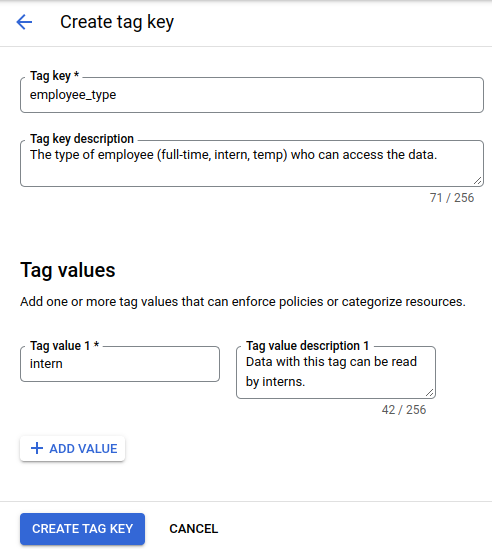
前往 Cloud de Confiance 控制台的「IAM」(身分與存取權管理) 頁面。
找出要限制資料集存取權的實習生,然後點選該列中的「Edit principal」(編輯主體)。
在「角色」選單中,選取「BigQuery 資料檢視者」。
按一下「新增條件」。
在「Title」(標題) 和「Description」(說明) 欄位中,輸入說明要建立的 IAM 標記條件的值。
在「條件建構工具」分頁中,按一下「新增」。
在「條件類型」選單中,選取「資源」,然後選取「標記」。
在「運算子」選單中,選取「有值」。
在「Value path」(值路徑) 欄位中,以
ORGANIZATION/TAG_KEY/TAG_VALUE. 形式輸入標記值路徑。例如:example.org/employee_type/intern。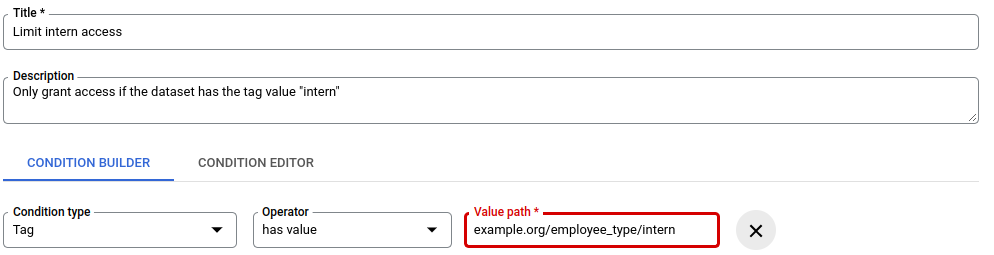
這項 IAM 標記條件會限制實習生只能存取具有
intern標記的資料集。如要儲存代碼條件,請按一下「儲存」。
如要儲存您在「編輯權限」窗格中所做的變更,請按一下「儲存」。
如要將
intern代碼值附加至anonymousData資料集,請使用指令列執行gcloud resource-manager tags bindings create指令。例如:gcloud resource-manager tags bindings create \ --tag-value=tagValues/4567890123 \ --parent=//bigquery.googleapis.com/projects/userData/datasets/anonymousData \ --location=US
後續步驟
- 如要查看 Cloud de Confiance by S3NS中的代碼總覽,請參閱「代碼總覽」。
- 如要進一步瞭解如何使用標記,請參閱建立及管理標記。
- 如要瞭解如何使用 IAM 條件控管 BigQuery 資源的存取權,請參閱「使用 IAM 條件控管存取權」。

